添加自定義監控項目、郵件告警
阿新 • • 發佈:2018-02-03
dto 腳本參數 blog etc c11 rwx png 文件 value 19.12 添加自定義監控項目
需求:監控某臺web的80端口連接數,並出圖
兩步:
1 zabbix監控中心創建監控項目;
2 針對該監控項目以圖形展現
- vim /usr/local/sbin/estab.sh //內容如下
#! /bin/bash ##獲取80端口並發連接 netstat -ant grep ‘:80‘ |grep -c ESTABLISHED #演示如下: [root@qingyun-02 ~]# vim /usr/local/sbin/estab.sh [root@qingyun-02 ~]# cat !$ cat /usr/local/sbin/estab.sh #! /bin/bash netstat -ant grep ‘:80‘ |grep -c ESTABLISHED #設置755權限 [root@qingyun-02 ~]# chmod 755 /usr/local/sbin/estab.sh [root@qingyun-02 ~]# ls -lh !$ ls -lh /usr/local/sbin/estab.sh -rwxr-xr-x 1 root root 58 2月 2 14:59 /usr/local/sbin/estab.sh
- 客戶端上編輯配置文件 vim /etc/zabbix/zabbix_agentd.conf //增加
UnsafeUserParameters=1 //表示使用自定義腳本
UserParameter=my.estab.count[*],/usr/local/sbin/estab.sh
#自定義監控項的key為my.estab.count ,後面的[*]裏面寫腳本的參數
#如果沒有參數則可以省略
#腳本為/usr/local/sbin/estab.sh
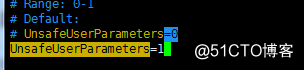
- 重啟zabbix-agent服務
[root@qingyun-02 ~]# systemctl restart zabbix-agent
- 首先到服務端驗證,執行命令
[root@qingyun-01 fonts]# zabbix_get -s 192.168.21.132 -p 10050 -k ‘my.estab.count‘
- 然後在zabbix監控中心(瀏覽器)配置增加監控項目
- 鍵值寫my.estab.count

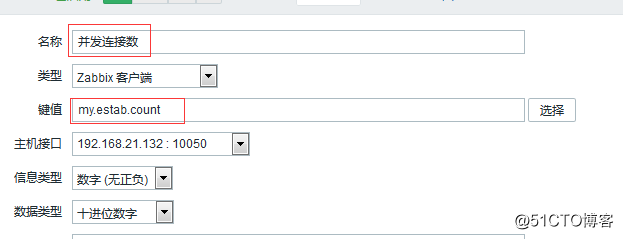
其他可以維持默認即可,完成後點擊下面的 添加
- “配置” → “主機” → “圖形” → “創建圖形”

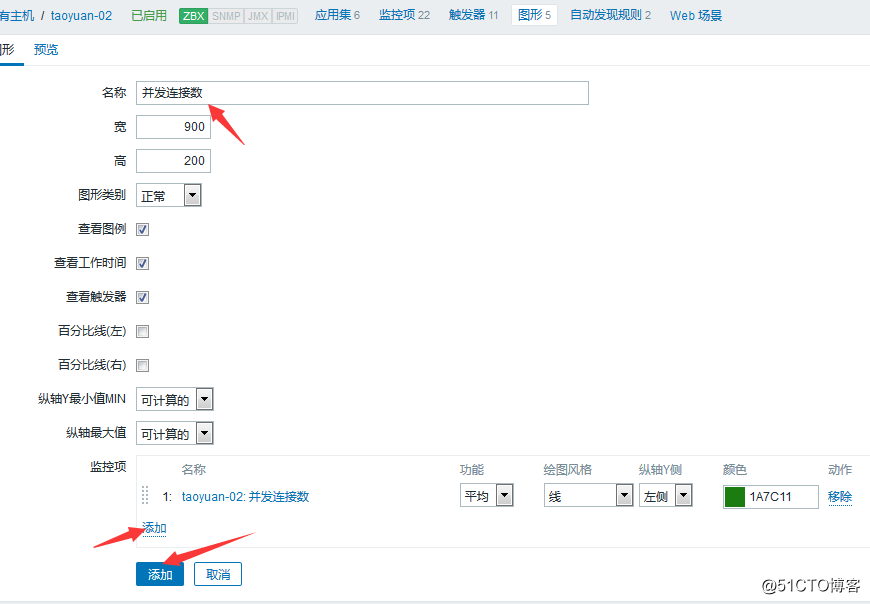
- 觸發器配置

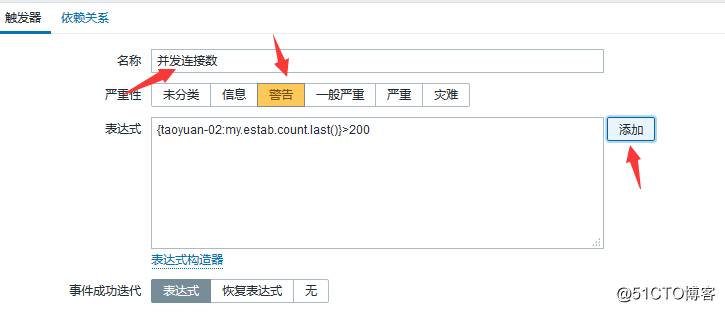
19.13-19.14 配置郵件告警
- 使用163或者QQ郵件發告警郵件
- 首先登錄163郵箱,設置開啟POP3、IMAP、SMTP服務
- 然後到監控中心設置郵件告警
- 腳本參數
{ALERT.SENDTO} , {ALERT.SUBJECT} , {ALERT.MESSAGE}

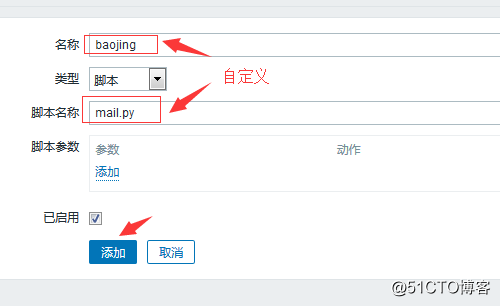
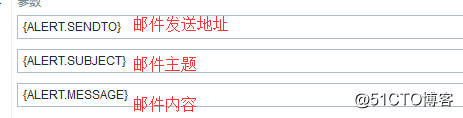
定義目錄
[root@qingyun-01 fonts]# vim /etc/zabbix/zabbix_server.conf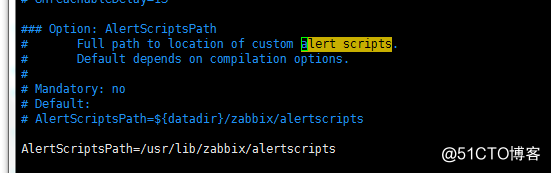
- 創建報警腳本mail.py
- vim /usr/lib/zabbix/alertscripts/mail.py //內容如下
#! /usr/bin/env python
#-*- coding: UTF-8 -*-
import os,sys
reload(sys)
sys.setdefaultencoding(‘utf8‘)
import getopt
import smtplib
from email.MIMEText import MIMEText
from email.MIMEMultipart import MIMEMultipart
from subprocess import *
def sendqqmail(username,password,mailfrom,mailto,subject,content):
gserver = ‘smtp.qq.com‘ #編寫服務地址
gport = 25
try:
msg = MIMEText(unicode(content).encode(‘utf-8‘))
msg[‘from‘] = mailfrom
msg[‘to‘] = mailto
msg[‘Reply-To‘] = mailfrom
msg[‘Subject‘] = subject
smtp = smtplib.SMTP(gserver, gport)
smtp.set_debuglevel(0)
smtp.ehlo()
smtp.login(username,password)
smtp.sendmail(mailfrom, mailto, msg.as_string())
smtp.close()
except Exception,err:
print "Send mail failed. Error: %s" % err
def main():
to=sys.argv[1]
subject=sys.argv[2]
content=sys.argv[3]
##定義QQ郵箱的賬號和密碼,你需要修改成你自己的賬號和密碼(請不要把真實的用戶名和密碼放到網上公開,否則你會死的很慘)
sendqqmail(‘[email protected]‘,‘password‘,‘[email protected]‘,to,subject,content)
if __name__ == "__main__":
main()
#####腳本使用說明######
#1. 首先定義好腳本中的郵箱賬號和密碼
#2. 腳本執行命令為:python mail.py 目標郵箱 "郵件主題" "郵件內容"
[root@qingyun-01 ~]# chmod 755 /usr/lib/zabbix/alertscripts/mail.py
-
創建一個接受告警郵件的用戶,“管理” ,“用戶” , “創建用戶” ,“報警媒介” , 類型選擇 “baojing”
註意 用戶的權限,如果沒有需要到用戶組去設置權限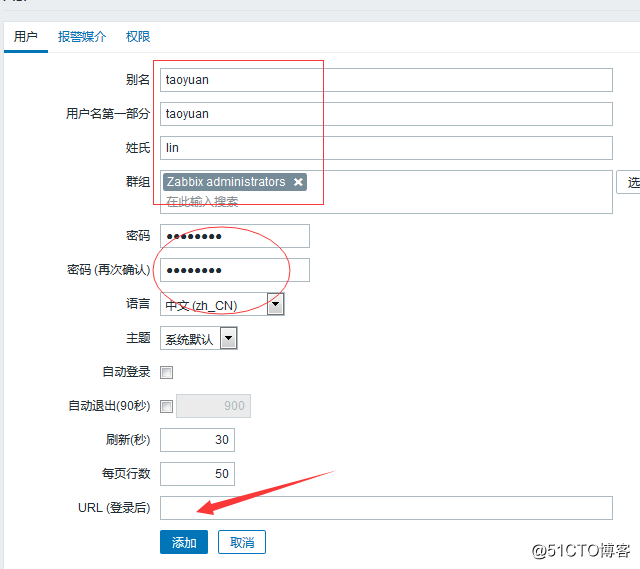
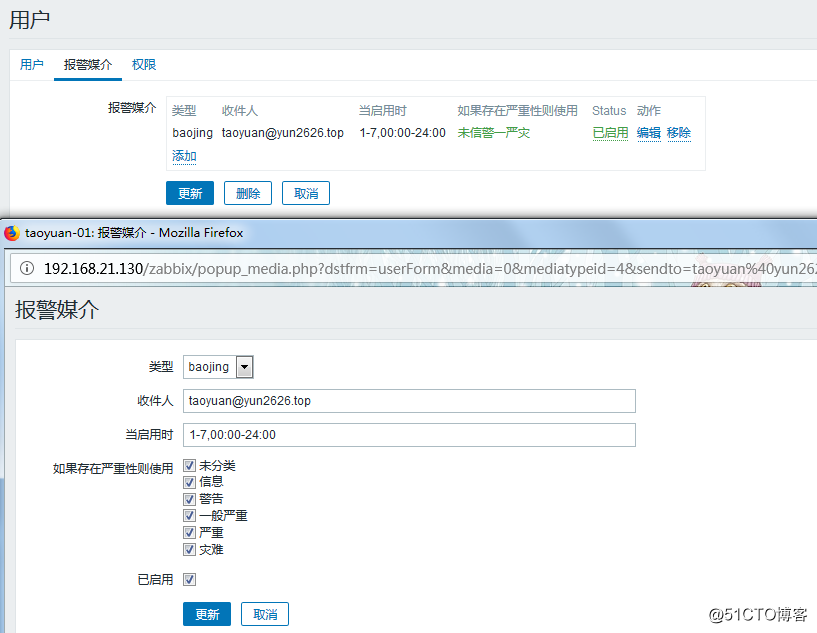
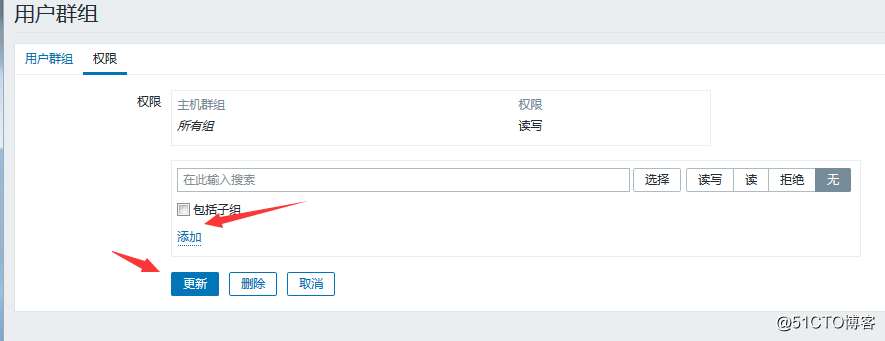
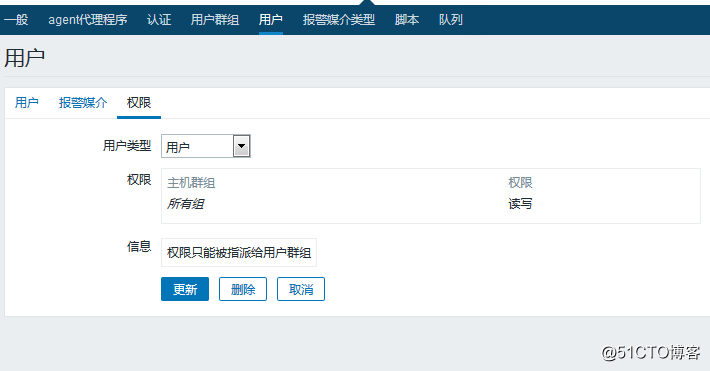
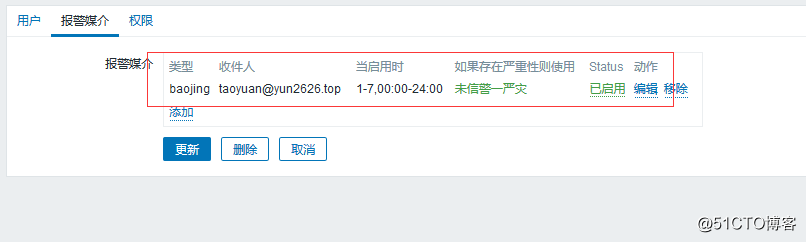
- 設置動作,“配置” , “動作” , “創建動作” ,名稱寫 “sendmail”(自定義) ,“操作”頁面,內容如下
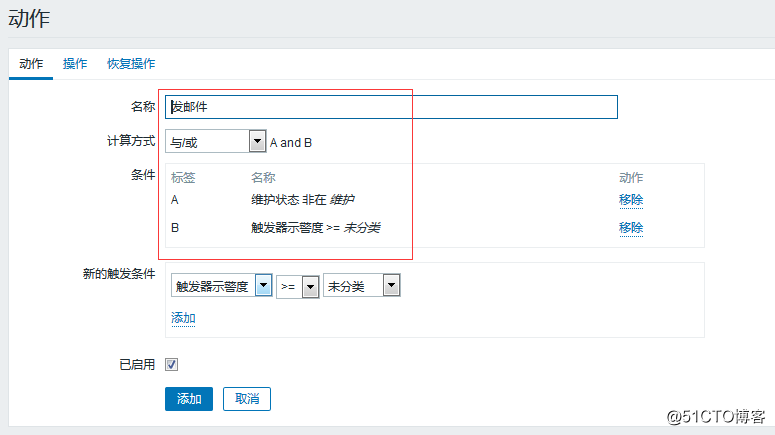
HOST:{HOST.NAME} {HOST.IP}
TIME:{EVENT.DATE} {EVENT.TIME}
LEVEL:{TRIGGER.SEVERITY}
NAME:{TRIGGER.NAME}
messages:{ITEM.NAME}:{ITEM.VALUE}
ID:{EVENT.ID}
- “新的出發條件” ,A維護狀態 非在 維護 ,B觸發器示警度>=未分類
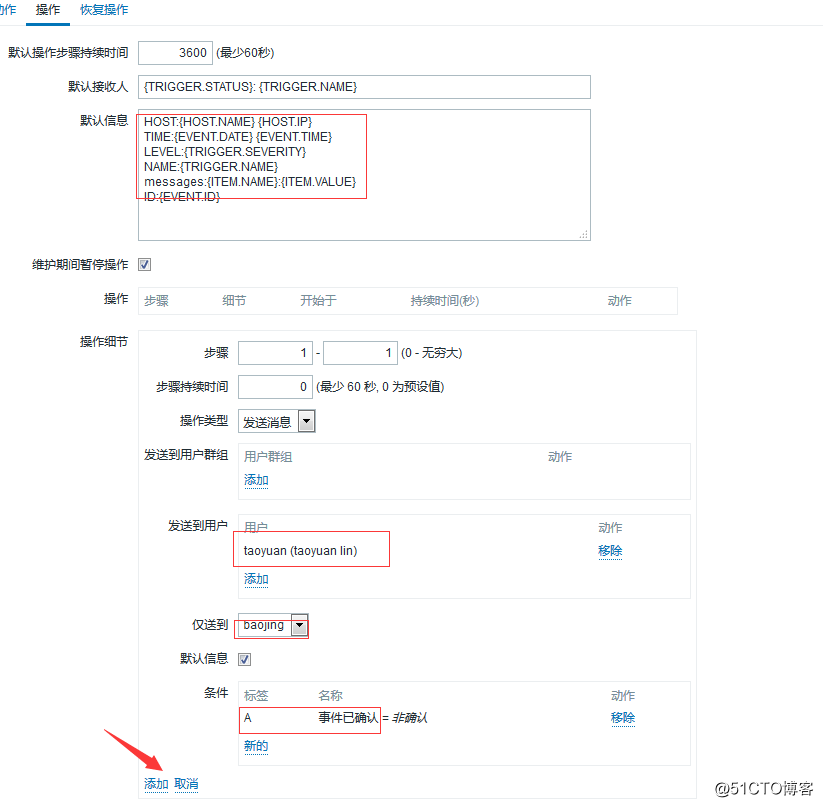
- “操作” ,選擇發送的用戶為剛創建的用戶,僅送到選擇 “baojing”
- 切換到 “恢復操作” ,把信息改成同上一樣
- 點擊 “新的” , “操作” ,選擇發送的用戶為剛創建的用戶,僅送到選擇“baojing”

添加自定義監控項目、郵件告警
